OneNote trên Windows là cách mới và được cải thiện để ghi chú trên PC chạy Windows của bạn. Nó có một thiết kế kiểu dáng đẹp và dễ sử dụng, và nó cho phép bạn tùy chỉnh ghi chú của bạn với các tính năng mới nhất. Tìm hiểu thêm về những điều bạn có thể làm với OneNote đã nâng cấp trên Windows tại đây.
OneNote for Windows 10 không còn nhận được các bản cập nhật tính năng mới, và kể từ tháng 10 năm 2025, OneNote for Windows 10 sẽ kết thúc hỗ trợ và chúng tôi sẽ không còn cung cấp bản sửa lỗi cho các sự cố, bản sửa lỗi bảo mật cho lỗ hổng, bản cập nhật múi giờ hoặc hỗ trợ kỹ thuật cho các sự cố có thể xảy ra. Bắt đầu từ năm 2024, chúng tôi đang bắt đầu quá trình di chuyển OneNote for Windows 10 người dùng hiện có sang OneNote được nâng cấp gần đây trên Windows.
OneNote for Windows 10 người dùng được khuyến khích tải xuống OneNote đã nâng cấp trên Windows từ Microsoft Store, nếu ứng dụng chưa được tích hợp trên thiết bị của bạn, để bắt đầu quy trình. Sau khi đăng nhập vào ứng dụng cập nhật và mở lựa chọn sổ tay, bạn đã hoàn tất!
Quan trọng: Nếu bất kỳ ghi chú nào chưa đồng bộ hóa thành công trên OneNote for Windows 10 thì chúng sẽ không hiển thị trong OneNote trên Windows. Để đảm bảo tất cả các ghi chú của bạn được truyền qua, vui lòng xác minh rằng tất cả các sổ ghi chép của bạn trong OneNote cho Windows 10 đồng bộ hóa thành công.
Nếu muốn quay lại OneNote for Windows 10, bạn có thể thực hiện bằng cách tìm kiếm ứng dụng trong thanh tìm kiếm của Windows. Vào tháng 10 năm 2025, khi OneNote for Windows 10 chính thức ngừng hỗ trợ, bạn sẽ không thể tận dụng ứng dụng để ghi chú.
Khi nào ứng dụng OneNote for Windows 10 sẽ được thay thế?
Thiết bị Windows 11 mới không còn bao gồm OneNote for Windows 10 và ứng dụng OneNote đã nâng cấp trên Windows thường được bao gồm như một phần của Microsoft 365 hoặc có thể được cài đặt như ứng dụng ghi chú mặc định, miễn phí cho tất cả mọi người sử dụng. Ứng dụng OneNote for Windows 10 sẽ tiếp tục khả dụng thông qua tải xuống từ Microsoft Store cho đến mùa thu năm 2025. Trên các thiết bị hiện có, chẳng hạn như thiết bị Windows 10 hoặc thiết bị được nâng cấp lên Windows 11, người dùng có thể tải OneNote đã nâng cấp trên Windows bằng cách tải xuống từ Microsoft Store.
Làm thế nào để tôi biết mình đang dùng OneNote nào?
Một cách để kiểm tra là mở ứng dụng OneNote và tìm menu Tệp ở đầu ứng dụng. Nếu bạn thấy ứng dụng này, thì bạn đã nâng cấp OneNote trên Windows. Nếu không, bạn đang sử dụng OneNote for Windows 10, cũng được phản ánh trên thanh tiêu đề. Chúng tôi khuyên bạn nên chuyển sang OneNote trên Windows để tận hưởng các tính năng và bản cập nhật mới nhất.
Để tìm hiểu thêm về các phiên bản khác nhau của OneNote, hãy xem bài viết hữu ích này.
OneNote for Windows 10
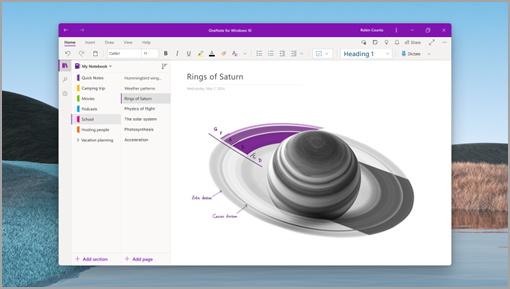
OneNote trên Windows
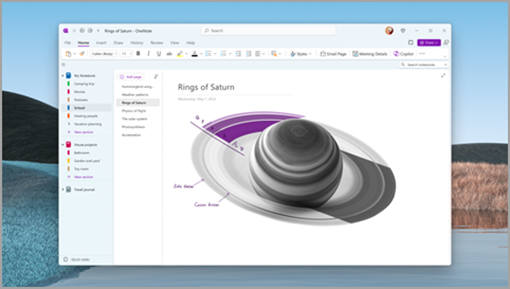
Khám phá OneNote đã nâng cấp trên Windows
OneNote đã nâng cấp trên Windows là ứng dụng tuyệt nhất để ghi chú cho tất cả mọi người. Cho dù bạn cần ghi lại ý tưởng, sắp xếp dự án hay thể hiện sự sáng tạo của mình, bạn đều có thể thực hiện tất cả với OneNote trên Windows. Và phần tốt nhất là, nó hoàn toàn miễn phí. Dưới đây là một số tính năng mới tuyệt vời giúp OneNote trên Windows trở nên nổi bật:
-
Microsoft Copilot giúp bạn viết ghi chú rõ ràng hơn, hấp dẫn hơn hoặc tóm tắt chúng.
-
Các công cụ viết tay hoàn toàn mới – bao gồm Bút Văn bản và Cử chỉ Viết tay mới.
-
Vòng lặp Cấu phần cho phép bạn nhúng nội dung tương tác từ các ứng dụng khác (triển khai).
-
Đọc chính tả bằng Giọng nói và Bản chép lại cho phép bạn ghi lại suy nghĩ và cuộc hội thoại của mình.
-
Tính năng tìm kiếm mạnh mẽ cho phép bạn tìm thấy bất kỳ nội dung gì trong ghi chú của mình một cách nhanh chóng và dễ dàng.
Mẹo và thủ thuật khi chuyển sang OneNote đã nâng cấp trên Windows
Để đảm bảo tất cả nội dung của bạn xuất hiện trong OneNote đã nâng cấp trên Windows, hãy đảm bảo đồng bộ nội dung OneNote của bạn trước khi chuyển đổi. Để thực hiện điều này, hãy bấm chuột phải vào (các) sổ ghi chép của bạn và chọn Đồng bộ Ngay. Nếu có bất kỳ lỗi đồng bộ nào, hãy đảm bảo giải quyết chúng trước khi chuyển đổi ứng dụng!
Nếu sổ ghi chép của bạn có bất kỳ phần nào bị đặt sai chỗ hoặc đang mở, chúng tôi khuyến khích bạn di chuyển chúng vào sổ ghi chép và đảm bảo chúng đã đồng bộ hóa thành công để tránh mất ghi chú. Để kiểm tra điều này, dẫn hướng đến Xem Tab > Đặt sai chỗ. Từ đây, bạn có thể chọn sổ tay để lưu trữ các ghi chú này.
Sau khi di chuyển sang OneNote trên Windows, hãy xác nhận rằng tất cả các ghi chú của bạn đều hiển thị chính xác:
-
Đảm bảo mở từng sổ tay mà trước đây bạn đã mở trên OneNote for Windows 10. Xác minh nội dung để đảm bảo tất cả các ghi chú của bạn được đồng bộ với OneNote trên Windows một cách chính xác.
-
Nếu thiếu ghi chú trong OneNote trên Windows, hãy đảm bảo rằng ghi chú đã được đồng bộ hóa thành công trong OneNote for Windows 10 hoặc sao chép ghi chú sang OneNote trên Windows.
-
Chỉ gỡ cài đặt OneNote for Windows 10 khi bạn đã xác minh các ghi chú xuất hiện như mong đợi trên OneNote trên Windows. Chúng tôi khuyên bạn nên gỡ cài đặt OneNote for Windows 10 để đảm bảo bạn luôn sử dụng phiên bản phù hợp.
Kiểm tra cài đặt tài khoản của bạn và đảm bảo mọi thứ đều được cập nhật.
Câu hỏi thường gặp
Dưới đây là một số câu hỏi và câu trả lời phổ biến về quy trình di chuyển.
OneNote for Windows 10 không còn được bao gồm trong các phiên Windows 11 bản dưới dạng ứng dụng hộp thư đến. Nó vẫn có sẵn trên Store và sẽ không tự động bị xóa nếu nó đã được cài đặt. Sau khi hết thời hạn hỗ trợ vào tháng 10 năm 2025, chỉ những người đã cài đặt ứng dụng này trước đó mới có quyền truy cập vào ứng dụng đó.
Có, việc cài đặt hoặc sử dụng ứng dụng OneNote đã nâng cấp trên Windows sẽ không thay thế hoặc loại bỏ OneNote Windows 10 cho bạn. Vì vậy, bạn có thể chuyển lại về OneNote Windows 10 nếu cần. Tuy nhiên, chúng tôi khuyên bạn không nên làm như vậy, vì bạn sẽ bỏ lỡ các tính năng và cải tiến mới trong OneNote for Windows và bạn sẽ phải di chuyển lại trước ngày kết thúc hỗ trợ.
Ngoài ra, các tính năng và chức năng trong OneNote for Windows 10 có thể bị phản đối. Để tránh bất kỳ sự gián đoạn nào, chúng tôi khuyên bạn nên chuyển sang sử dụng OneNote trên Windows sớm nhất.
Không, bạn sẽ không bị mất bất kỳ dữ liệu nào trong quá trình di chuyển. Tất cả các sổ tay, phần, trang, ghi chú, thẻ, viết tay, phần đính kèm và nội dung khác đã lưu trên đám mây của bạn sẽ được giữ nguyên và có thể truy nhập trong OneNote trên Windows trừ khi bạn có các thay đổi chưa đồng bộ hoặc lỗi đồng bộ hóa. Nếu bạn có ghi chú hoặc tệp đính kèm không được lưu vào đám mây, chúng tôi khuyên bạn nên đồng bộ những ghi chú hoặc tệp đính kèm đó vào sổ ghi chép đám mây trước khi di chuyển. Mọi ghi chú không được đồng bộ với đám mây sẽ không hiển thị trong OneNote trên Windows.
Nếu bạn có các thay đổi chưa đồng bộ hoặc lỗi đồng bộ trong OneNote for Windows 10 thì những ghi chú này sẽ không hiển thị trong OneNote mới trên Windows. Để khôi phục an toàn những ghi chú này trong OneNote trên Windows, hãy đảm bảo tất cả các sổ ghi chép của bạn không có lỗi đồng bộ hiện hoạt và tất cả các phần Đặt sai chỗ đã được giải quyết.
Bạn cũng sẽ có thể đăng nhập vào nhiều tài khoản trên OneNote trên Windows. Nếu bạn có nhiều tài khoản trong OneNote cho Windows 10, chỉ cần đảm bảo đăng nhập vào chúng trên OneNote trên Windows. Tất cả các ghi chú của bạn sẽ sẵn dùng sau khi bạn đăng nhập nếu chúng đã được đồng bộ hóa thành công vào sổ ghi chép đám mây.
Lưu ý: Việc gỡ cài đặt ứng dụng sẽ xóa mọi dữ liệu cục bộ được liên kết với ứng dụng đó. Vui lòng đảm bảo không có lỗi đồng bộ và tất cả các ghi chú của bạn được đồng bộ đúng cách với đám mây trước khi tiến hành, nếu không, bất kỳ thay đổi nào được lưu cục bộ có thể bị mất.
Sau khi bạn đã xác nhận rằng tất cả các ghi chú của bạn đang hiển thị như mong đợi trên OneNote trên web hoặc ứng dụng OneNote, bạn có thể dỡ cài đặt OneNote for Windows 10.
Chuyển đến Cài đặt >ứng dụng >ứng dụng đã cài đặt. Tìm OneNote for Windows 10. Chọn ... -> Chọn Gỡ cài đặt.
Nếu bạn có bất kỳ câu hỏi hoặc sự cố nào khác với quá trình di chuyển, bạn có thể liên hệ với chúng tôi thông qua trang hỗ trợ của chúng tôi hoặc trực tiếp trong ứng dụng OneNote bằng cách bấm vào biểu tượng hỗ trợ (nếu tùy chọn này sẵn dùng cho bạn).
Cảm ơn bạn đã sử dụng OneNote và chúng tôi hy vọng bạn thích OneNote đã nâng cấp trên Windows!
Tải xuống ứng dụng OneNote trên Windows tại đây.










